W wewnętrznym edytorze tekstu możemy wprowadzać teksty i dowolnie je zmieniać.
Uruchamiamy edytor tekstu, wybierając "Programy -> Edytor tekstu".
Otworzy nam się nowe okno:
Tutaj możemy wybrać, czy chcemy stworzyć nowy tekst, edytować istniejący tekst czy otworzyć ostatnio edytowany tekst.
Pojawi się interfejs programowy edytora tekstu.
Interfejs użytkownika edytora tekstu
Przetwarzanie tekstu zapewnia następujące funkcje:
Nowy
Użyj tej funkcji, aby utworzyć nowy pusty dokument.
Otwórz
Aby załadować zapisany tekst, wybierz tę funkcję.
Zapisz
Zapisz swoje teksty, jeśli chcesz je dalej edytować lub wydrukować później.
Wytnij
Wybrana sekcja tekstu zostaje skopiowana do schowka i usunięta w bieżącym tekście. Można go później umieścić w innym miejscu w tekście.
Kopiuj
Wybrana sekcja tekstu zostanie skopiowana do schowka, ale nie zostanie usunięta z bieżącego tekstu. Można go później umieścić w innym miejscu w tekście.
Wklej
Sekcje tekstowe, które wstawiłeś do schowka za pomocą funkcji "Wytnij" lub "Kopiuj" są wstawiane w miejscu kursora.
Cofnij
Dzięki tej funkcji możesz cofnąć wprowadzoną zmianę.
Znaki specjalne
Program wyświetla "¶" w miejscu zmiany akapitu, spacje są wyświetlane przez kropkę na wysokości znaku. Te znaki służą wyłącznie do celów informacyjnych i nie będą drukowane.
Drukuj
Bieżący tekst zostanie wydrukowany.
Skala
Tutaj ustawiamy skalę wyświetlania naszego tekstu.
Czcionka
Użyj tej funkcji, aby ustawić czcionkę i rozmiar czcionki.
Pogrubiony
Wybrany tekst jest pogrubiony.
Kursywa
Wybrany tekst jest wyświetlany kursywą.
Podkreślony
Wybrany tekst jest podkreślony.
Wstaw tabelę
Tabela jest wstawiana w bieżącym miejscu w tekście.
Wyrównywanie w lewo
Wybrane akapity są wyrównane do lewej strony.
Wyśrodkowanie
Wybrane akapity są wyśrodkowane.
Wyrównywanie w prawo
Wybrane akapity są wyrównane do prawej krawędzi.
Wyjustowanie
Wybrane akapity są wyświetlane jako blok.
Numerowanie
Automatycznie tworzy listę numerowaną.
Wypunktowanie
Automatycznie tworzy listę punktowaną.
Zwiększ wcięcie
Procesor tekstu powiększa wcięcie o jeden tabulator.
Zmniejsz podajnik
Procesor tekstu redukuje wcięcie o jeden tabulator.
Ustaw / usuń linie ramek
Użyj tej funkcji do wstawiania lub usuwania linii granicznych wokół pól tabeli lub akapitów.
Pola w edytorze tekstu
Możesz wstawiać pola podczas wprowadzania pod-tekstów oferty. Te pola są automatycznie wypełniane odpowiednią treścią podczas tworzenia wydruków.
Aby wstawić pole, wybierz opcję "Wprowadź -> Pole" w edytorze tekstu w menu pliku.
Zapisz plik, aby móc go nadal używać do wydruków.
Ustawienia edytora tekstu
Możesz dokonać ustawień dla edytora tekstu.
W centrum projektu wybierz w menu Plik pozycję "Ustawienia".
Jeśli na komputerze jest zainstalowane oprogramowanie Microsoft Word, możesz użyć tego programu jako edytora tekstu. Raporty można również otwierać i edytować w Microsoft Word.

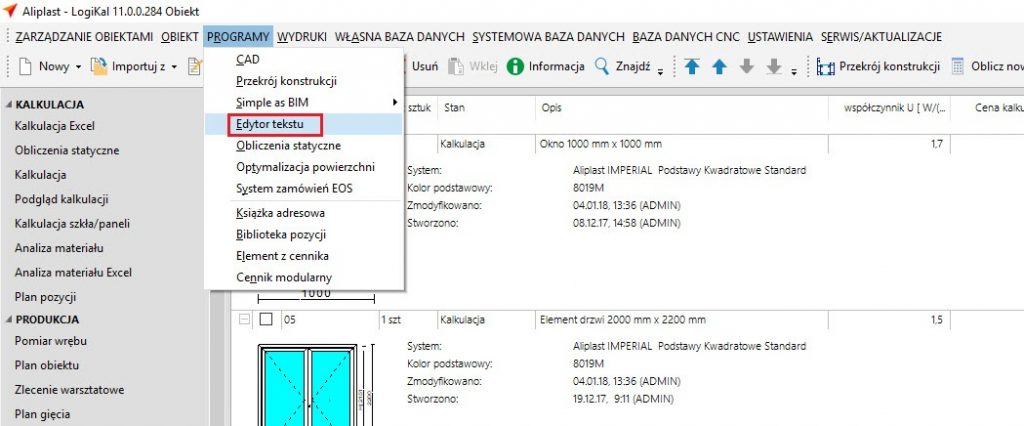
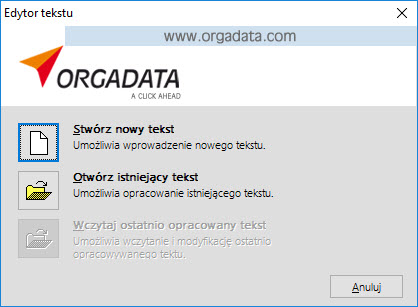
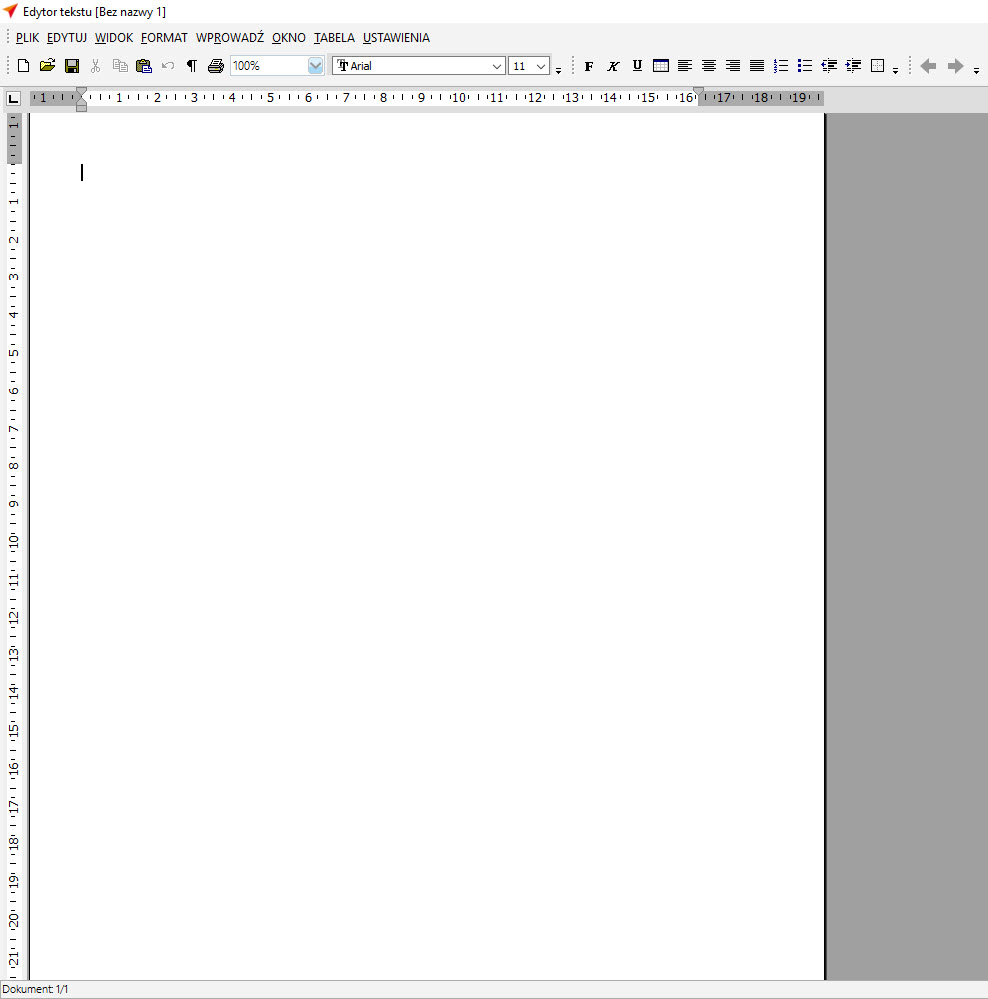
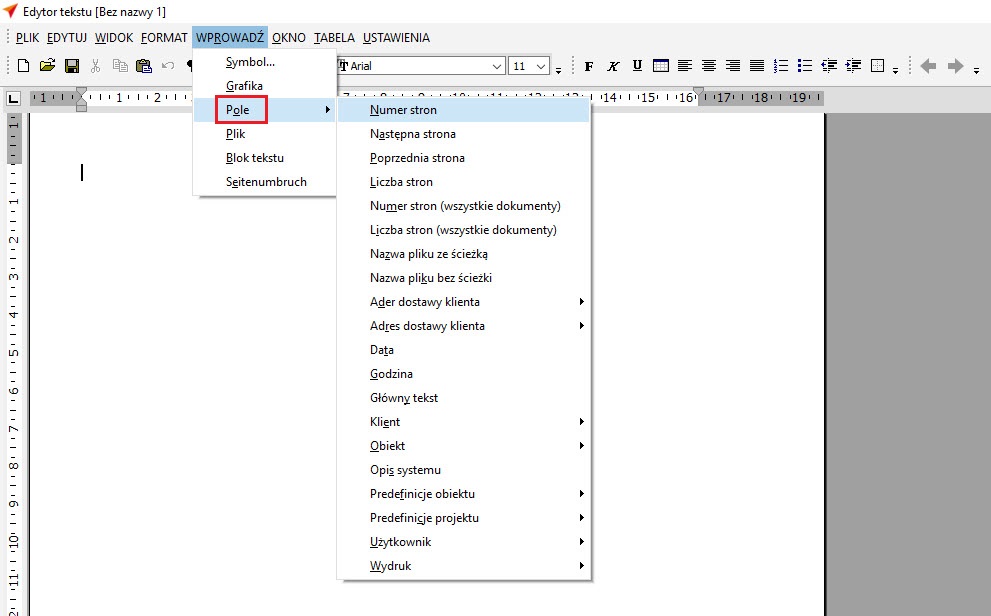
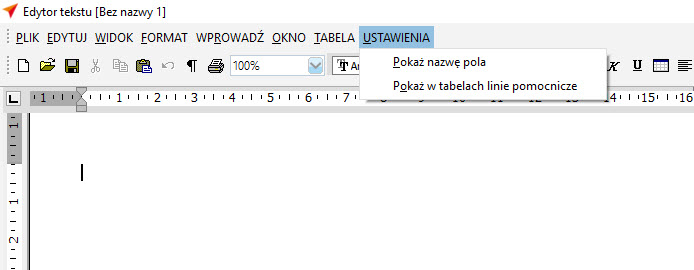

 Polski
Polski